Mapeando Variáveis¶
Introdução¶
As variáveis podem ser mapeadas para um campo de destino em modo de mapeamento ou modo de script. Ao mapear uma variável, a referência da variável é inserida em um script no campo de destino. As referências de variáveis são construídas com um cifrão ($) precedendo o nome da variável. Para obter informações sobre como criar, configurar e usar variáveis, consulte Variáveis.
Variáveis de Acesso para Mapeamento¶
No modo de mapeamento, as variáveis existentes são listadas por tipo na aba Variáveis no lado de origem da transformação:
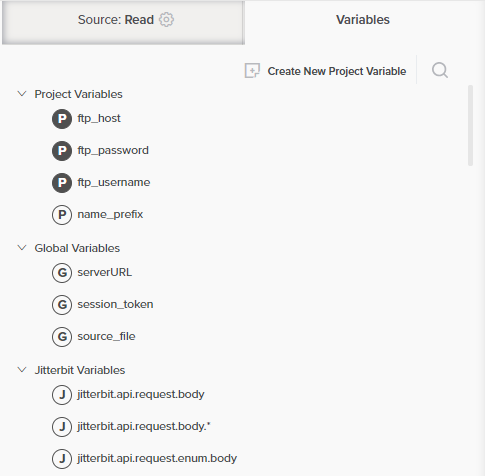
Dentro da lista, o tipo de cada variável é indicado pelo ícone ao lado do nome:
 para variável global
para variável global para variável do projeto
para variável do projeto para variável Jitterbit
para variável Jitterbit
O fundo do ícone é sólido![]() se a variável tiver um valor padrão ou vazio
se a variável tiver um valor padrão ou vazio ![]() se isso não acontecer.
se isso não acontecer.
No modo de script, as variáveis existentes são listadas na aba Variáveis da paleta de componentes de script em subguias para cada tipo:

Ambos os modos possuem uma caixa de pesquisa onde você pode inserir uma palavra-chave ou palavras-chave separadas por vírgulas. Variáveis que possuem qualquer parte das palavras-chave em seu nome são retornadas.
Variáveis de projeto, globais e Jitterbit estão disponíveis para uso na transformação:
-
Variáveis do Projeto: Variáveis do Projeto que já foram criados e estão disponíveis para uso global no projeto. Para criar ou editar uma nova variável de projeto:
-
Modo de mapeamento: Para criar uma nova variável de projeto, clique em Criar nova variável de projeto, ou para editar uma variável de projeto existente, passe o mouse sobre a variável e clique no ícone de edição
 .
. -
Modo Script: Para criar uma nova variável de projeto, clique em Adicionar Novo, ou para editar uma variável de projeto existente, clique no nome da variável.
-
-
Variáveis Globais: Variáveis Globais que foram definidos em qualquer lugar do projeto.
Aviso
Variáveis globais devem ser declaradas acima na cadeia da transformação para serem usadas dentro da transformação. Se a variável global não tiver sido inicializada, o valor padrão para uma variável global estará vazio.
-
Variáveis Jitterbit: Variáveis Jitterbit que estão disponíveis para uso global no projeto.
Cuidado
Algumas variáveis Jitterbit listadas podem não ser aplicáveis à operação específica. Consulte a documentação sobre cada variável em Variáveis Jitterbit.
Mapear para um Campo de Destino¶
As variáveis podem ser mapeadas arrastando e soltando, clicando duas vezes ou inserindo manualmente o caminho de referência da variável:
-
Arrastar e soltar: Arrastar e soltar variáveis pode ser feito no modo de mapeamento e no modo de script:
-
Modo de mapeamento: Na aba Variáveis à esquerda, arraste uma variável à esquerda para um campo de destino apropriado à direita:
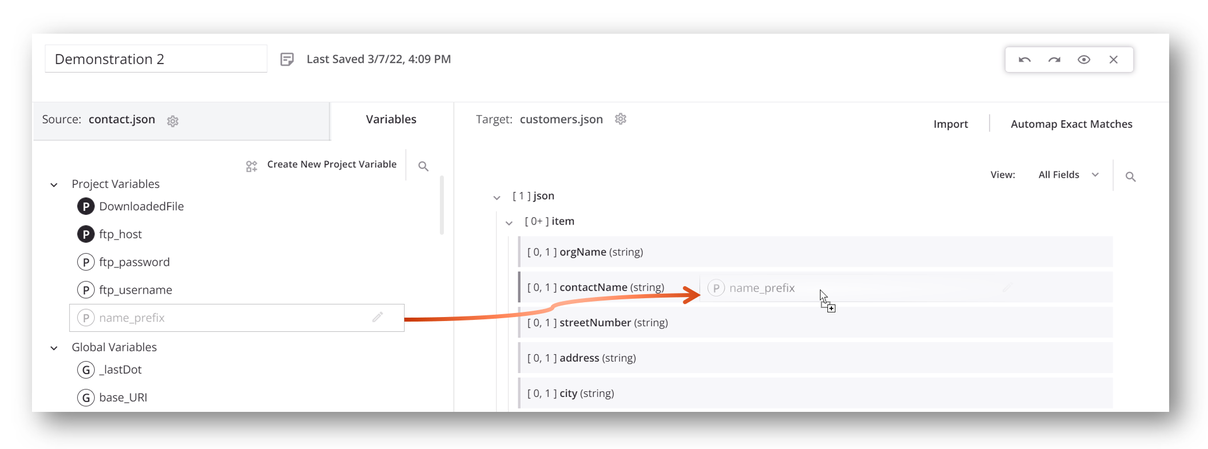
-
Modo Script: Na aba Variáveis à direita, arraste uma variável à direita para um campo de destino apropriado à esquerda:
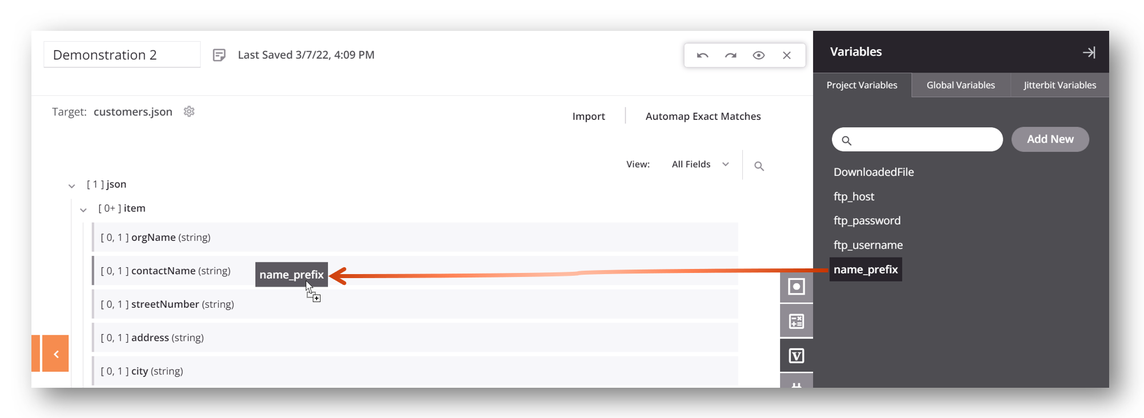
-
-
Clique duplo: No modo de script, clique duas vezes na variável na aba Variáveis para inserir a referência da variável no local do cursor dentro do script.
-
Inserção manual: Você pode abrir uma área de script editável para inserir manualmente referências de variáveis no modo de mapeamento ou no modo de script. Para adicionar um novo script em um campo de destino, siga um destes procedimentos:
-
Clique duas vezes no nome do campo.
-
Passe o mouse sobre o campo de destino e clique no ícone adicionar
 no canto superior direito para abrir um menu de ações. No menu selecione Adicionar Script:
no canto superior direito para abrir um menu de ações. No menu selecione Adicionar Script: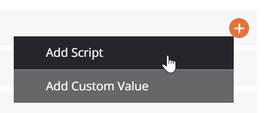
-
Uma variável referenciada é exibida visualmente no campo de destino mapeado, com um ícone de script ![]() adicionado no canto superior direito para indicar que o campo tem um mapeamento:
adicionado no canto superior direito para indicar que o campo tem um mapeamento:
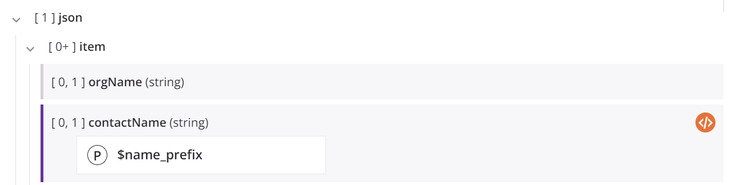
Para visualizar ou editar o mapeamento como um script, clique duas vezes no nome do campo ou clique no ícone do script ![]() para abrir a área de script editável do campo de destino no modo de script:
para abrir a área de script editável do campo de destino no modo de script:
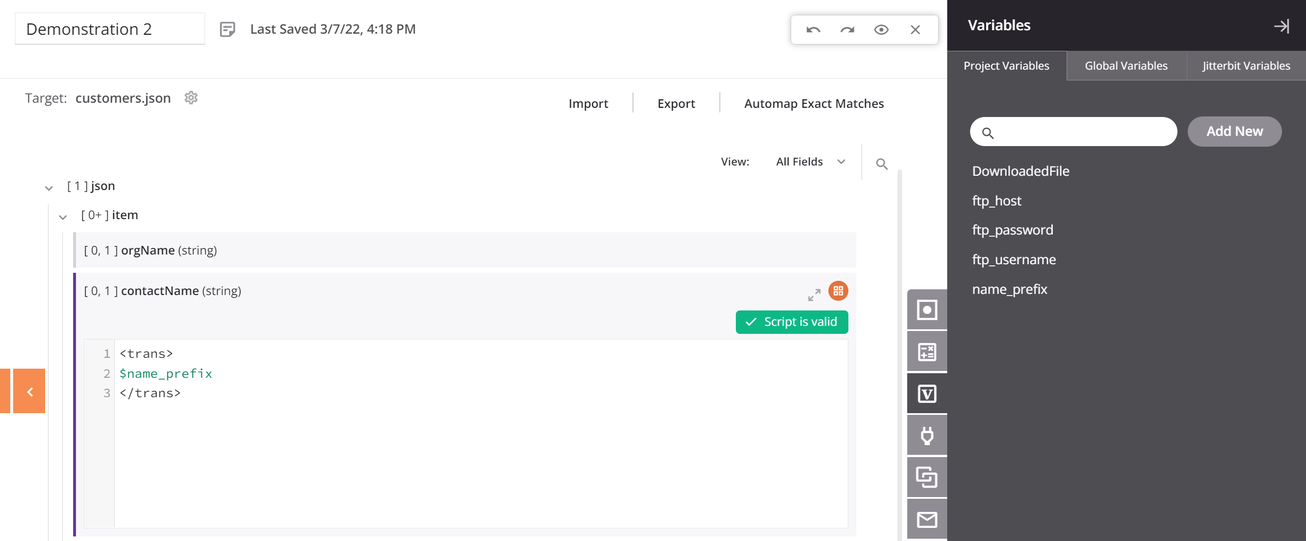
Mapear para um Campo com um Mapeamento Existente¶
Ao arrastar e soltar uma variável em um campo de destino que já possui um mapeamento, você terá a opção de copiar a referência da variável para sua área de transferência para poder colar manualmente essa referência na lógica do script:
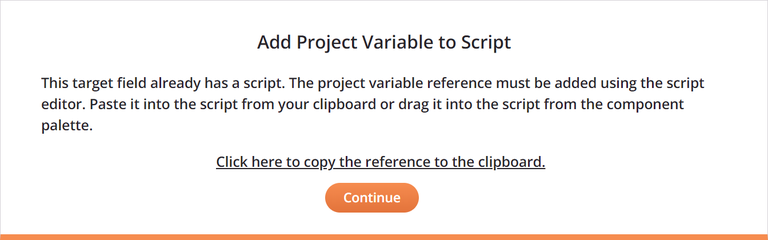
Ao clicar em Continuar, o campo de destino é expandido com uma área de script editável para você colar na referência da variável no modo de script. Para mapeamentos que contêm diversas referências, você deve adicionar lógica de script para tornar o script válido. Por exemplo:
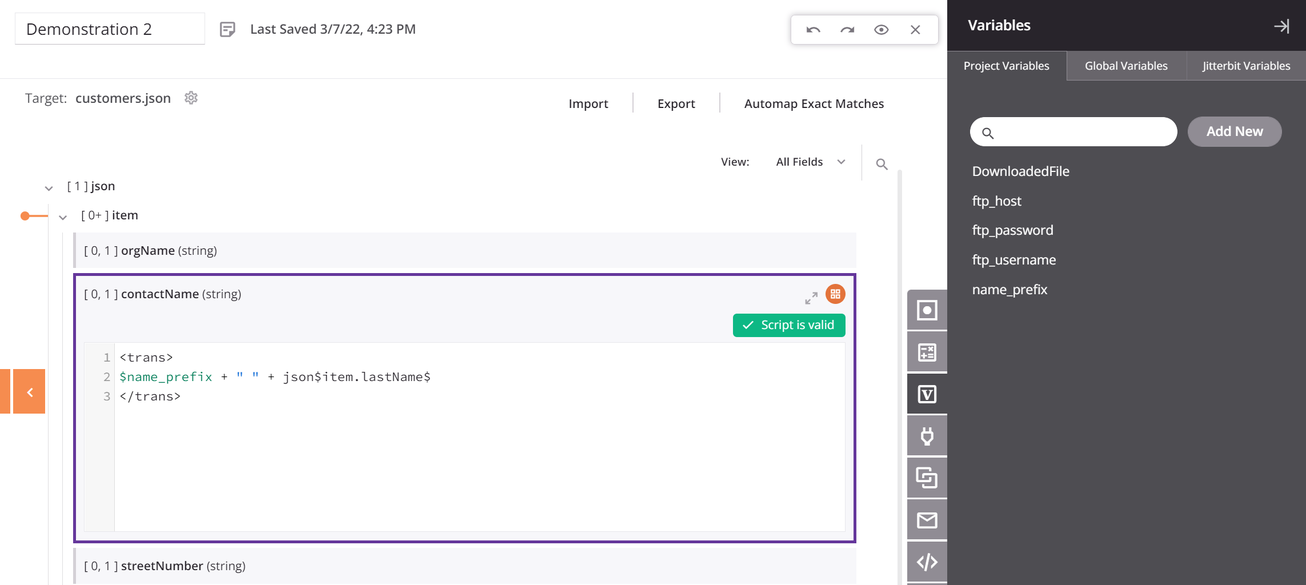
Ao adicionar referências de variáveis adicionais através de clique duplo ou inserção manual, a caixa de diálogo para copiar uma referência de variável não é apresentada. No entanto, você pode adicionar diversas referências de variáveis à área de script editável clicando duas vezes, arrastando e soltando ou inserindo manualmente as referências.
Remover um Mapeamento¶
Você pode remover os mapeamentos de campo de destino um de cada vez (Remover um mapeamento de campo único) ou de uma só vez para todos os mapeamentos de campo contidos em um nó (Remover mapeamentos de múltiplos campos).
Remover um Mapeamento de Campo Único¶
Para remover um único mapeamento de variável de um campo de destino (às vezes chamado de desmapeamento de um campo), passe o mouse sobre a variável no campo de destino e clique no ícone de exclusão ![]() :
:

Para mapeamentos com vários objetos ou scripts mapeados, passe o mouse sobre a variável no campo de destino e clique no ícone de edição ![]() e edite o script para remover o mapeamento de variáveis:
e edite o script para remover o mapeamento de variáveis:

A área de script editável também pode ser acessada clicando no ícone de script ![]() no campo de destino.
no campo de destino.
Na área de script editável, você também pode limpar manualmente o conteúdo do script do campo de destino para remover todo o mapeamento.
Remover Vários Mapeamentos de Campo¶
Para mapeamentos em esquemas hierárquicos, opções para remover vários mapeamentos de campos de destino estão disponíveis no menu de ações de um nó.
De qualquer modo de mapeamento ou modo de script, passe o mouse sobre o nome de um nó e clique no ícone do menu de ações ![]() para abrir o menu de ações. No menu, selecione uma destas opções de remoção de mapeamento:
para abrir o menu de ações. No menu, selecione uma destas opções de remoção de mapeamento:
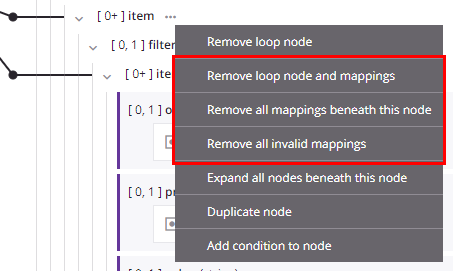
| Item do menu | Descrição |
|---|---|
Remover nó de loop e mapeamentos remove a definição de nó de loop devido a mapeamentos que são filhos-folha diretos associados ao nó de loop e remove esses mapeamentos. Quaisquer outros mapeamentos dentro de nós de loop filho abaixo do nó de loop pai são preservados e o nó mantém sua definição de nó de loop se pelo menos um neto estiver mapeado. Esta ação está disponível apenas em nós que possuem um nó de loop definido (manualmente ou por geração automática). | |
Remover todos os mapeamentos abaixo deste nó remove todos os mapeamentos nos campos contidos no nó, bem como todos os mapeamentos nos campos contidos nos nós filhos desse nó. Usar esta ação em um o nó raiz remove todos os mapeamentos em uma transformação. Ao selecionar esta ação, uma mensagem solicitará que você confirme que deseja remover os mapeamentos. | |
Remover todos os mapeamentos inválidos remove todos os mapeamentos inválidos em campos contidos no nó, bem como todos os mapeamentos inválidos em campos contidos em nós filhos desse nó. Para obter mais informações sobre inválidos mapeamentos, consulte Validade do mapeamento de Transformação. |